Curva
| Barra de herramientas | Menú |
|---|---|
|
|
Curva Forma libre > Puntos de control |
El comando Curva dibuja una curva a partir de las posiciones de los puntos de control.
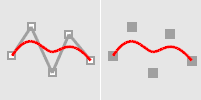
Los puntos de control de la curva coinciden con la entrada.
Pasos
- Designe el inicio de la curva.
- Designe los puntos siguientes.
- Pulse Intro para terminar la curva.
El comando Curva crea una curva de grado=<número puntos> –1 si el número de puntos de control es inferior o igual al grado.
Opciones de la línea de comandos
CierreAutomático
Cierra la curva cuando el cursor se mueve cerca del punto inicial de la curva.
Pasos de CierreAutomático
- Mueva el cursor cerca del punto de inicio de la curva y haga clic.
La curva se cerrará. - Pulse Alt para suspender el cierre automático.
Grado
Define el grado de la curva.
-
La curva resultante no tendrá el grado solicitado salvo que el número de puntos de control sea al menos uno más que el número de grados.
-
Si se define la opción Grado a un valor distinto a 3, la opción CompatibleConSubD cambia a No.
CompatibleConSubD
Decide si la curva creada es compatible con SubD. Esta opción solo es compatible con grado 3.
Sí
Crea una curva CompatibleConSubD .
-
Si se define la opción CompatibleConSubD a Sí, la opción Grado cambia a 3.
No
Crea una curva normal.
CierrePermanente
Cierra la curva cuando hay dos puntos.
Cerrar
Cierra la curva suavemente creando una curva periódica.
EnPunta
Cierra la curva con un punto de torsión, creando una curva no periódica.
Deshacer
Deshace la última acción.
| Barra de herramientas | Menú |
|---|---|
|
|
Curva Forma libre > Interpolar puntos |
El comando InterpCrv dibuja una curva a través de posiciones seleccionadas en el espacio.
Varios programas de CAD usan el término spline para describir una curva interpolada.
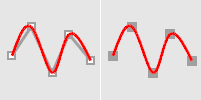
La curva coincide con la entrada.
Pasos
Opciones de la línea de comandos
CierreAutomático
Cierra la curva cuando el cursor se mueve cerca del punto inicial de la curva.
Pasos
- Mueva el cursor cerca del punto de inicio de la curva y haga clic.
La curva se cerrará. - Pulse Alt para suspender el cierre automático.
Grado
Define el grado de la curva.
-
A diferencia del comando Curva, la curva resultante es siempre del grado que solicite aunque solo se designen dos puntos (inicial y final).
-
Si se define la opción Grado a un valor distinto a 3, la opción CompatibleConSubD cambia a No.
CompatibleConSubD
Decide si la curva creada es CompatibleConSubD. Esta opción solo es compatible con grado 3.
Sí
Crea una curva CompatibleConSubD .
-
Si se define la opción CompatibleConSubD a Sí, la opción Grado cambia a 3.
No
Crea una curva normal.
CierrePermanente
Cierra la curva cuando hay dos puntos.
Si continúa designando puntos, la curva actualiza la forma mientras permanece cerrada.
Nodos
Determina el modo de parametrización de una curva interpolada. Cuando el espaciado entre los puntos designados es igual para toda la curva, las tres parametrizaciones generan la misma curva.
Cuando dibuja una curva interpolada, los puntos que designa en la curva se convierten en valores nodales. La parametrización designa cómo se eligen los intervalos entre los nodos.
Uniforme
El espaciado de los nodos siempre es 1 y no se basa en el espaciado físico de los puntos. La parametrización uniforme se puede utilizar si el espaciado de los puntos es igual y adecuado para dibujar varias curvas que tienen la misma parametrización. Esto es posible solamente con curvas uniformes (a menos que reconstruya las curvas). La opción Uniforme asegura que cada punto de control incida en la superficie exactamente igual, independientemente de cuánto se edite la superficie.
Cuerda
El espaciado entre los puntos designados se usa para el espaciado de los nodos. De este modo se crean curvas con un espaciado ampliamente variable que funciona mejor que las curvas uniformes.
CuerdaSqrt
La raíz cuadrada del espaciado entre los puntos designados se usa para el espaciado de los nodos.
TangenteInicial
Inicie la curva restringiendo el cursor a una posición de una curva existente a la que será tangente el punto inicial de la nueva curva. Si el punto inicial no se encuentra en una curva existente, la dirección de la tangente inicial queda definida por los dos primeros puntos designados.
Dirección
Si se ha designado el punto inicial en una curva, seleccione la opción Dirección para volver a designar la dirección de la tangente inicial. Así, la nueva curva puede empezar en la curva, pero no será tangente a ella.
TangenteFinal
Finalice la curva restringiendo el cursor a una posición de una curva existente a la que será tangente el punto final de la nueva curva. Si el punto final no se encuentra en una curva existente, la dirección de la tangente final queda definida por los dos últimos puntos designados.
Dirección
Si se ha designado el punto final en una curva, seleccione la opción Dirección para volver a designar la dirección de la tangente final. Así, la nueva curva puede finalizar en la curva, pero no será tangente a ella.
-
Las opciones TangenteInicial y TangenteFinal no funcionarán cuando Grado≠3 o CompatibleConSubD=Sí.
Cerrar
Cierra la curva suavemente creando una curva periódica
EnPunta
Cierra la curva con un punto de torsión, creando una curva no periódica.
Deshacer
Deshace la última acción.